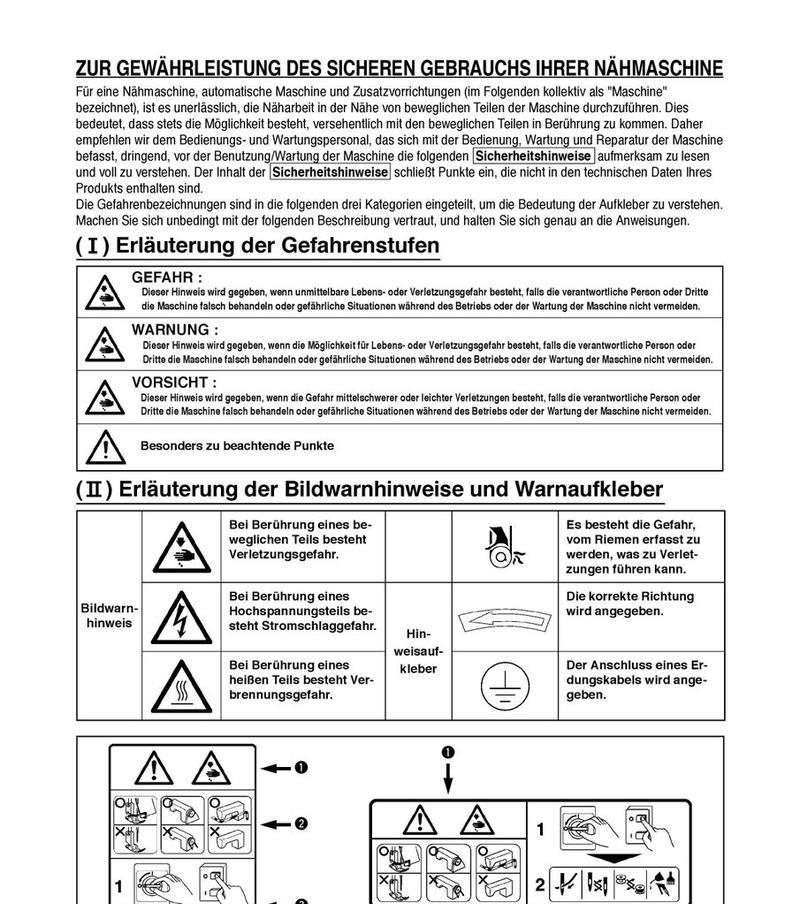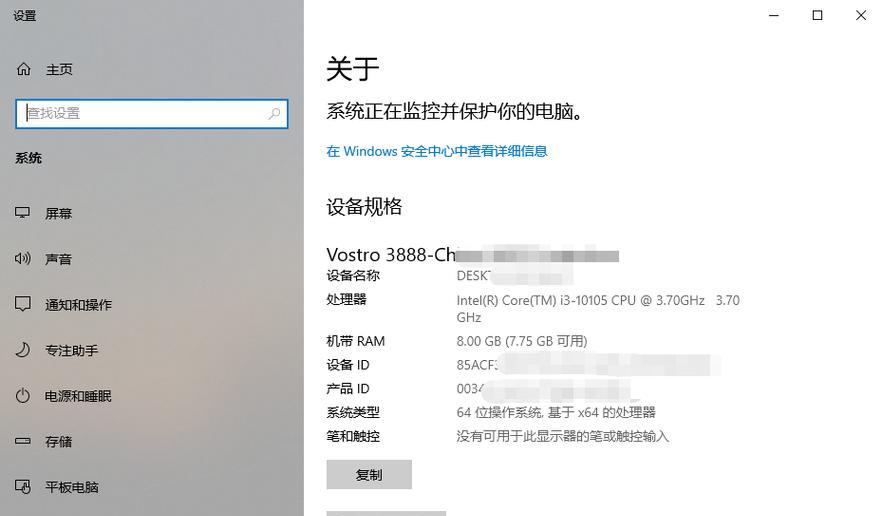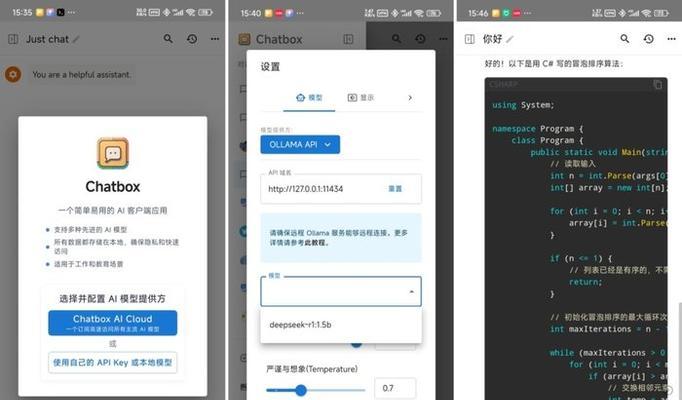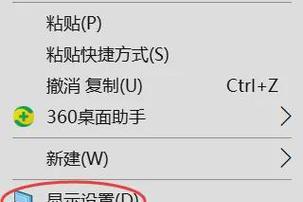电脑切换窗口时声音改变如何解决?
游客 2025-04-21 09:45 分类:数码设备 2
在使用电脑的过程中,不少用户可能会遇到一个令人困扰的问题:在切换不同的窗口或者应用程序时,系统的音量或者声音效果会发生改变。这种情况不仅会影响听觉体验,还可能导致工作和娱乐中出现不必要的中断。我们该如何解决电脑在切换窗口时声音改变的问题呢?本文将提供一系列可行的解决步骤,帮助您快速定位问题并恢复您的音频设置。
问题成因分析
在深入解决该问题之前,我们先来了解一下这种情况可能的原因。一般而言,切换窗口时声音改变可能是因为操作系统的声音设置不正确,或者是因为音频驱动程序、系统服务、或特定应用程序的设置问题所导致。具体包括但不限于以下几点:
1.声音增强效果:有些应用程序或者特定的游戏会自动应用声音增强效果,使得声音在切换时发生变化。
2.音频驱动问题:驱动程序过时或损坏会导致声音设置在不同应用间切换时出现问题。
3.多音频设备冲突:如果您的电脑连接了多个音频输出设备,系统可能会在不同设备间切换,从而导致声音变化。
4.系统设置不当:如系统中的音频服务设置不当,也可能导致该问题的发生。
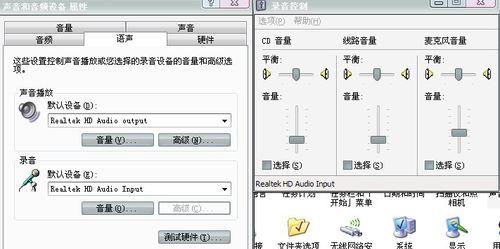
解决步骤
步骤一:检查声音设置
我们可以从最简单的步骤入手,检查当前的声音设置是否正确。
1.在电脑右下角的任务栏中找到声音图标并右击它。
2.选择“打开声音设置”,然后检查“输出”设备是否为您的首选音频设备。
3.在“应用音量和设备偏好设置”中,确保“应用”音量是正确设置的,而不是全局音量。
步骤二:调整音频增强效果
对于一些音频增强的效果,我们可能需要手动关闭它们。
1.在声音设置中找到“高级声音选项”。
2.选择“播放”标签页,您可以在这里调整特定应用程序的输出效果和音量级别。
3.在多个应用程序中分别检查,关闭不必要的声音增强效果。
步骤三:更新和重新安装音频驱动
如果上述步骤没有解决问题,那么可能是音频驱动的问题。
1.打开设备管理器,找到音频输入输出部分。
2.右击声卡设备,选择“更新驱动程序”。
3.如果更新无效,可以尝试卸载声卡驱动,然后重启电脑让系统自动重新安装。
步骤四:检查系统服务和应用程序设置
有时,特定系统服务或应用程序的设置也会导致问题。
1.检查声音管理服务是否正在运行。通过运行“services.msc”打开服务列表,找到“WindowsAudio”和“WindowsAudioEndpointBuilder”,确保它们都设置为自动,并且正在运行。
2.对于特定应用程序,尤其是游戏,检查它们的音频设置,确保它们没有设置特殊的声音效果。
步骤五:设置默认音频设备
1.在设备管理器中,找到音频输入输出部分。
2.右键点击您的默认音频设备,并选择“设置为默认设备”。

常见问题解决
问题:即使按照以上步骤操作,声音切换的问题依旧存在。
解决方法:尝试进行系统还原,恢复到问题出现之前的还原点。如果这一步骤也无法解决,可能需要考虑系统重装。
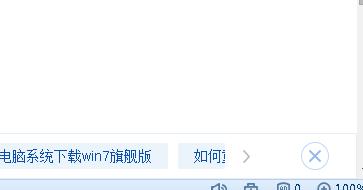
扩展知识
除了直接的解决方案,了解一些其他相关信息有助于我们更好地预防和处理类似问题。
音频驱动更新和备份:您应该定期更新您的音频驱动程序,并且在更新前做好备份,以防更新后出现问题可以快速还原。
系统声音设置的高级调整:利用系统提供的高级声音选项,您可以对不同的声音事件进行个性化的设置,以确保最佳的听觉体验。
结语
电脑切换窗口时声音改变是一个可能涉及多个层面的问题,通过以上步骤的排查和调整,绝大部分用户应该能够找到问题的根源并解决它。了解和应用上述扩展知识,将帮助您在日常使用电脑过程中更好地维护声音设置,避免类似问题的再次发生。通过综合以上步骤和建议,您可以更安心地享受电脑带来的各种体验。
版权声明:本文内容由互联网用户自发贡献,该文观点仅代表作者本人。本站仅提供信息存储空间服务,不拥有所有权,不承担相关法律责任。如发现本站有涉嫌抄袭侵权/违法违规的内容, 请发送邮件至 3561739510@qq.com 举报,一经查实,本站将立刻删除。!
- 最新文章
- 热门文章
-
- 电视机顶盒热点网速慢什么原因?解决方法和优化建议是什么?
- dota服务器无法选择国区的原因是什么?如何解决?
- 罗布乐思高分服务器内容有哪些?
- 南昌网关物联卡公司推荐?
- 广州通用ip网关设置方法是什么?如何正确配置?
- 小内存电脑如何插入存储卡?操作步骤是什么?
- 服务器外箱折叠设备是什么?功能和使用场景有哪些?
- 三黑显示器分辨率调整步骤是什么?如何优化显示效果?
- 电脑内存原理图不理解怎么办?
- 旗舰音箱低音调节方法是什么?调节后音质如何?
- 道闸配置操作系统步骤?电脑操作系统如何设置?
- 智能手表礼盒套装使用方法是什么?套装内包含哪些配件?
- 集成式热水器导热液是什么?导热液的作用和选择方法?
- 苹果笔记本桌面图标如何设置?
- 公司服务器注销流程是什么?注销后数据如何处理?
- 热评文章
-
- 不使用路由器如何设置电脑wifi?步骤是什么?
- 明星偏爱哪些笔记本电脑品牌?选择笔记本的标准是什么?
- 电脑关机卡机了怎么办?电脑关机卡顿的解决步骤是什么?
- 联想光面屏笔记本开机方法是什么?如何解决开机问题?
- 火线如何连接笔记本电脑?步骤是什么?
- 小米手机拍照60帧丢失怎么办?
- 固态内存条怎么换台式电脑?安装步骤是?
- 中兴移动定制电脑配置性能如何?适合哪些用途?
- 投影仪为什么升级系统很卡?如何优化?
- 电脑屏幕黑屏时如何清洁?清洁方法有哪些?
- 电脑重置后声音模式如何调整?设置步骤是什么?
- 高端笔记本电脑i7是什么?i7处理器的性能如何?
- 查看电脑配置在win8系统中如何操作?步骤是什么?
- 一万二预算的A卡电脑配置推荐?
- 电脑图标软件彻底删除步骤?如何清理残留文件?
- 热门tag
- 标签列表
- 友情链接